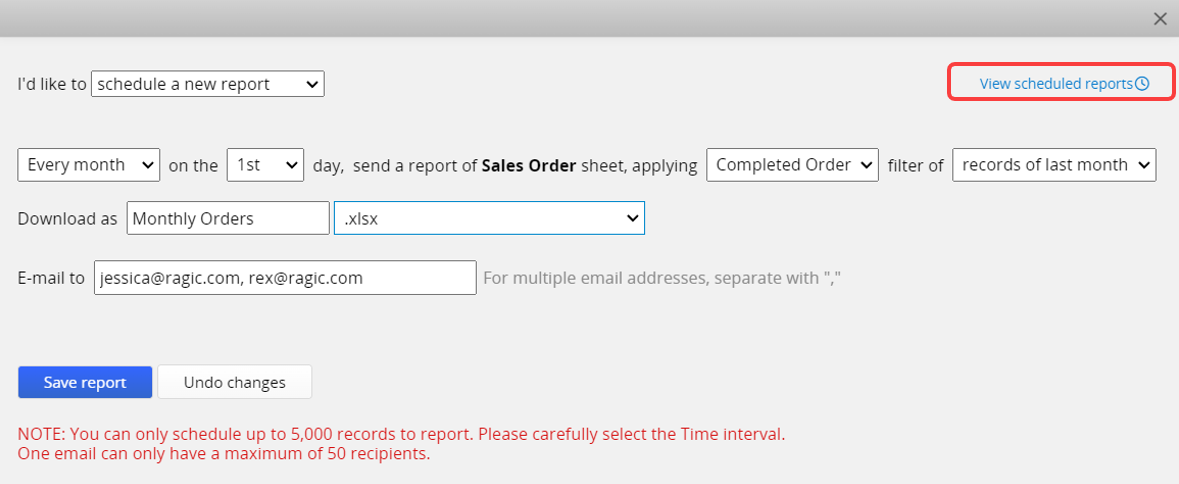データを手動でExcelファイルにエクスポートし、ユーザーにメールで送信する必要があることがよくあります。 例えば、日々の出荷データをエクスポートして物流業者に送信する必要があるのか、四半期ごとの売上データをエクスポートして上司に送信する必要があるのか、などです。
定期的にレポートを送信するを使えば、システムがすべてを自動化してくれますよ。
リストページのツールのレポートオプションに、定期的にレポートを送信するの機能が表示されます。

設定画面では、まず、このフォームに定期レポートを新規作成するか、現在の定期レポートを更新するかを選択する必要があります。
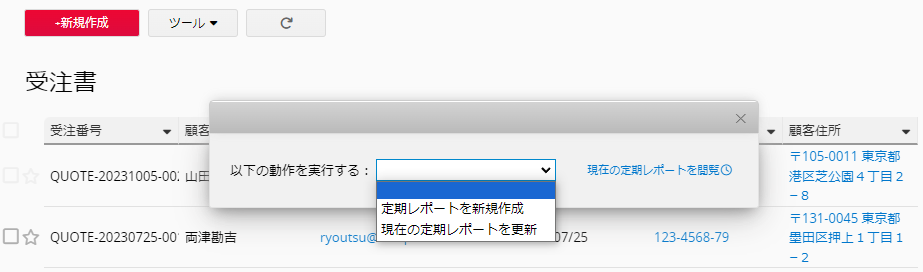
次に、以下の項目を設定する:
レポートをエクスポートする固定頻度を設定し、エクスポートするレコードの「時間間隔」を選択できます。
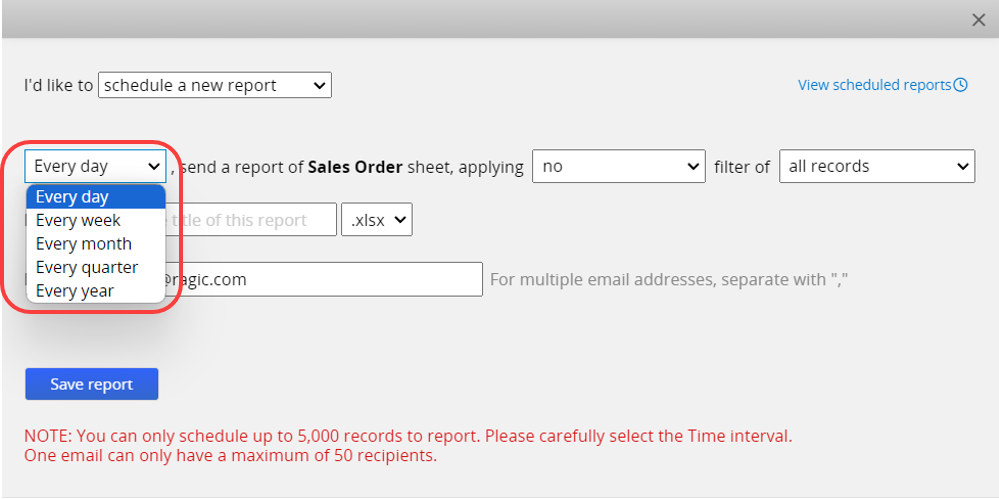
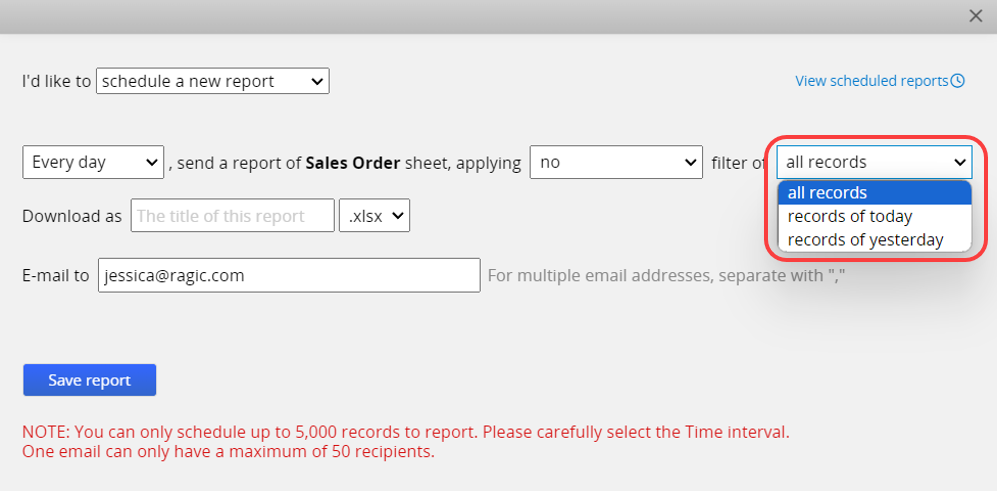
対応頻度は以下の通り:
| 頻度 | エクスポートされたレコードと時間 |
|---|---|
| 毎日 | 「毎日」で、「すべて」、「今日」、「昨日」のレコードを送信する |
| 毎週 | 「毎週」を設定して、「全て」、「今週」、「前週」のレコードを送信し、さらに週の開始日を指定する |
| 毎月 | 「毎月」を設定して、「全て」、「当月」、「前月」のレコードを特定の日または月末に送信する. |
| 四半期ごと | 「四半期ごと」を設定して、四半期の特定の日に「全て」、「今四半期」、「前四半期」のレコードを送信する |
| 毎年 | 「毎年」を設定して、毎年の特定の日付に「全て」、「今年」、「前年」のレコードを送信する |
保存したフィルタを使用してレコードをエクスポートすることも、フィルタを適用せずに全てのレコードをエクスポートすることもできます。
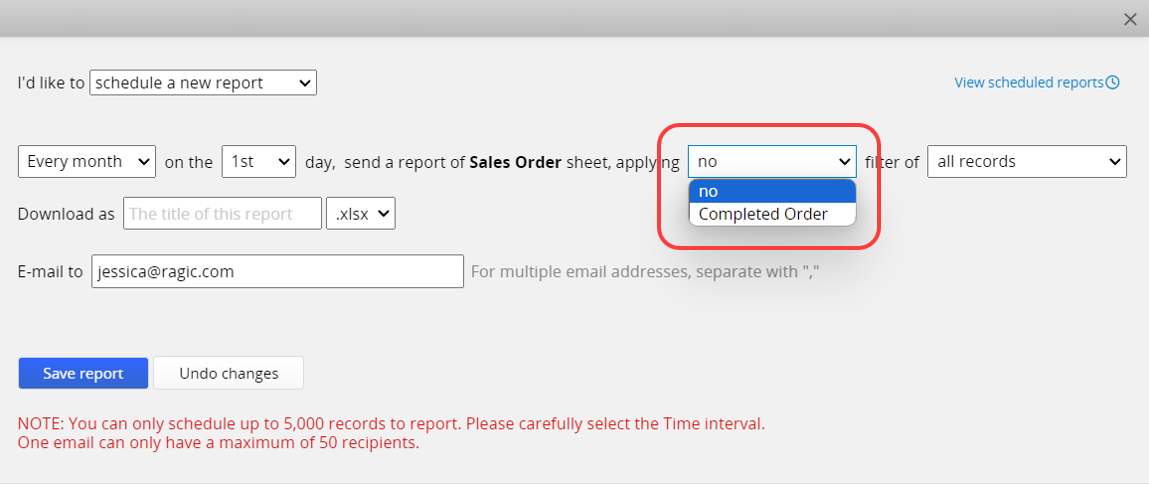
レポートは「.xlsx」ファイルとして、または既存のリストページ・差し込み印刷 テンプレートとしてダウンロードし、ファイル名を付けることができます。
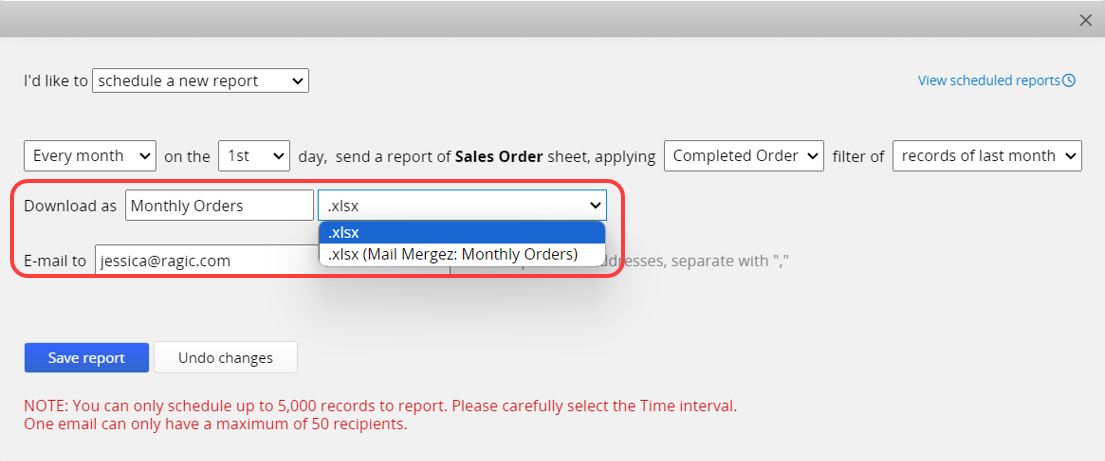
カンマ “,” で複数のアドレスを区切って、レポートを送信したいEメールアドレスを入力してください。各メールの受信者は最大 50人までです。
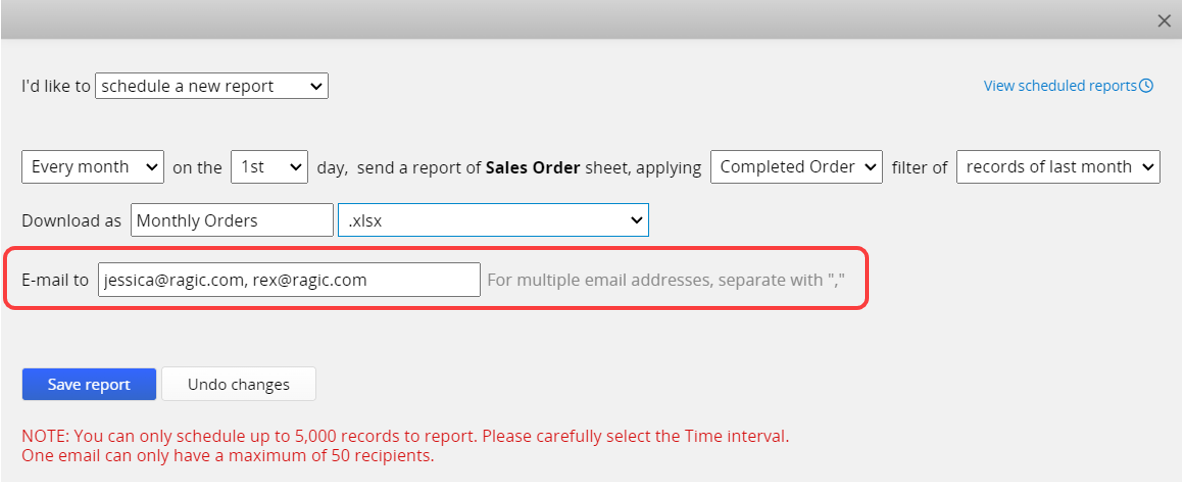
定期レポートがある場合は、更新または削除を選択できます。
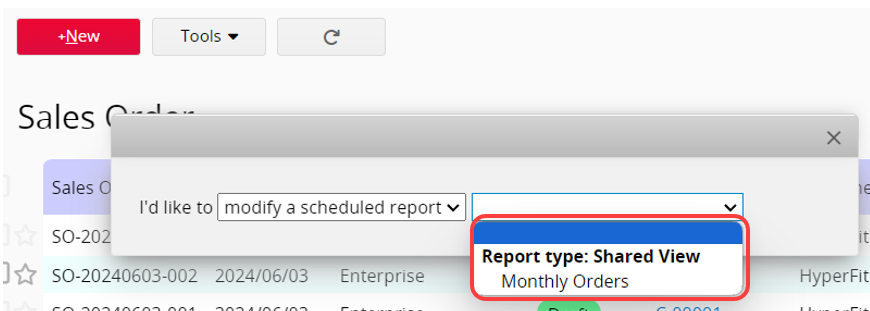
また、このレポートを一時停止(または開始)したり、すぐに送信することもできます。
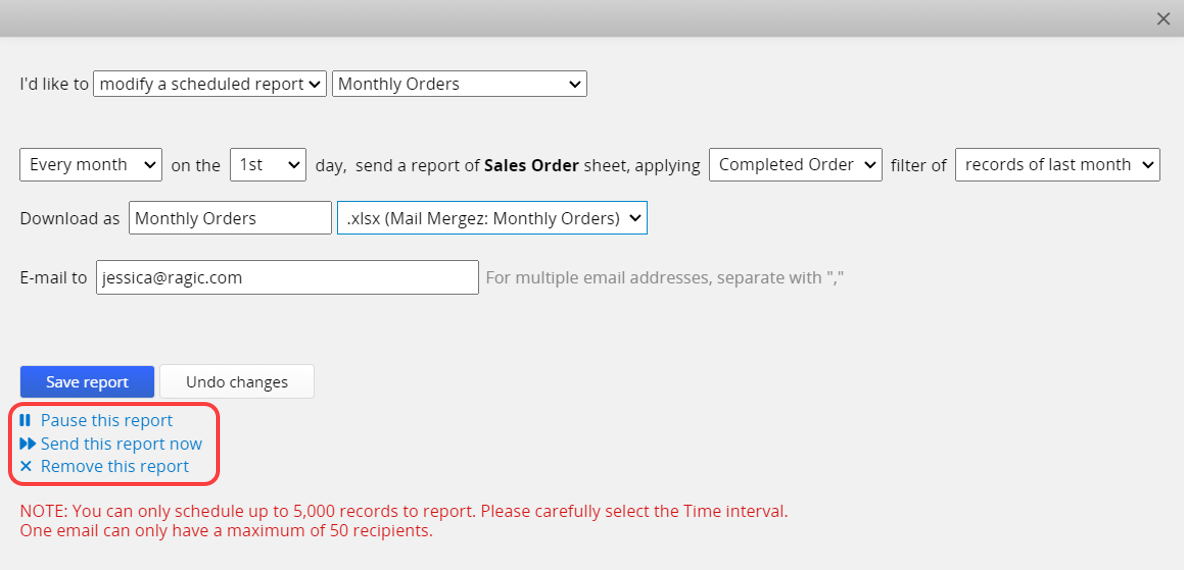
その後、設定を保存するをクリックするか、まだ設定を変更する必要がある場合は変更を取り消しをクリックします。
シート内の最大 5,000 レコードのレポートを作成できます。シート内のレコード数が5,000を超える場合、「全レコード」の送信を選択しても、システムは最初の5,000レコードのレポートのみを送信することにご注意ください。 したがって、時間間隔を正しく選択することが重要である。
同じ条件の定期レポートは1つしか設定できません。したがって、異なるユーザーが同じ定期レポートを必要とする場合、既存の定期レポートを修正し、受信者を追加することを選択してください。
そのシートのすべての定期レポートを見るには、ポップアップウィンドウの右上にある現在の定期レポートを閲覧をクリックしてください。これでシステムスケージュールページが表示されます。